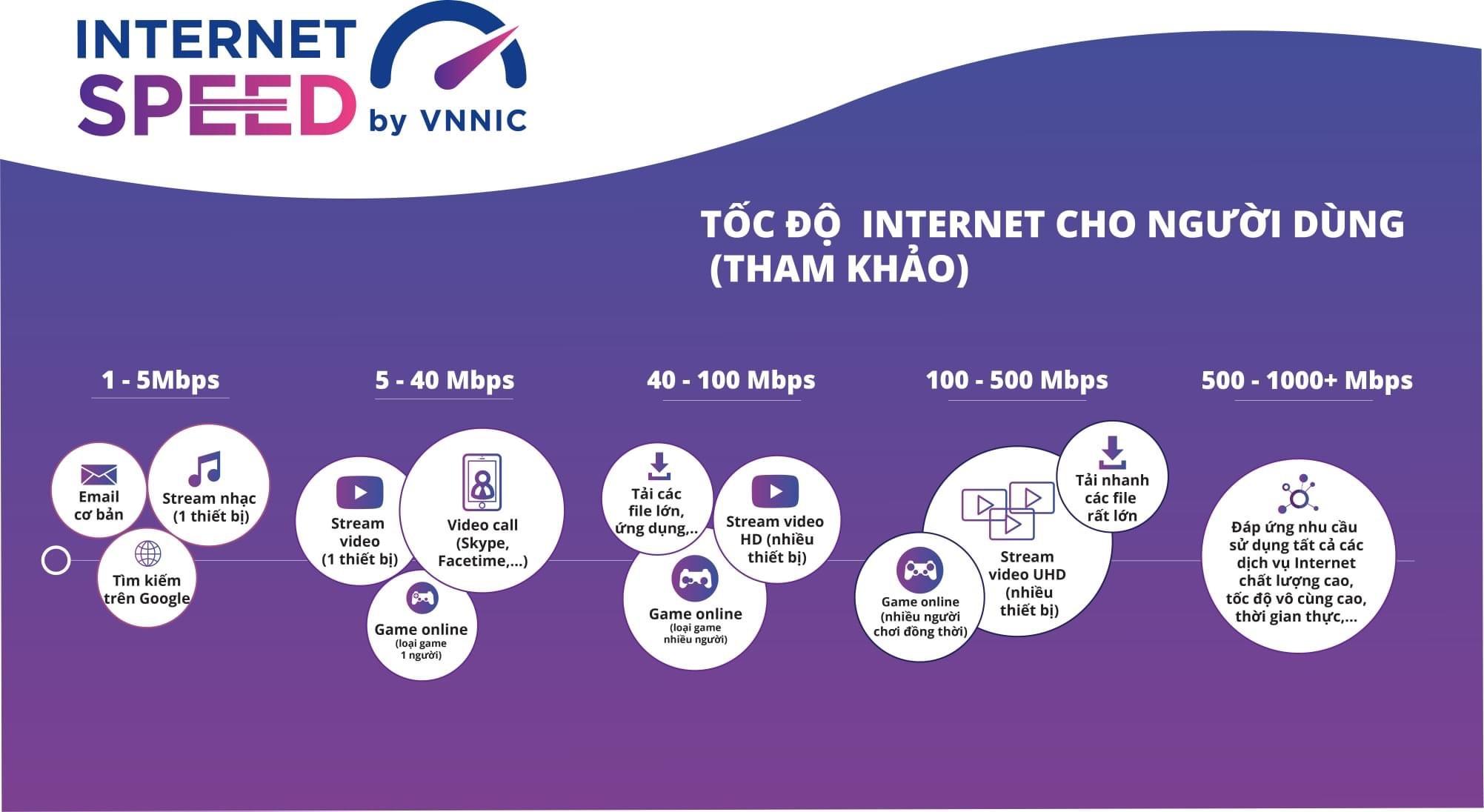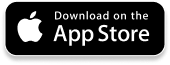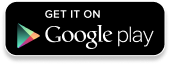Hướng dẫn tải, cài đặt và sử dụng ứng dụng i-Speed để đo lường, đánh giá chất lượng dịch vụ truy nhập Internet băng rộng di động 4G
Công cụ i-Speed cho phép người sử dụng (người dân/tổ chức/doanh nghiệp) tự đo tốc độ, đánh giá chất lượng dịch vụ truy nhập Internet băng rộng mọi thời điểm, trên cơ sở dữ liệu thu thập được các doanh nghiệp sẽ đầu tư nâng cấp hạ tầng mạng để cung cấp chất lượng dịch vụ phù hợp với nhu cầu đáp ứng phát triển kinh tế số, chuyển đổi số của địa phương và trên toàn quốc.
Cổng Thông tin điện tử tỉnh Lai Châu hướng dẫn tải, cài đặt và sử dụng ứng dụng i-Speed để đo lường, đánh giá chất lượng dịch vụ truy nhập Internet băng rộng di động 4G tại địa phương.
1. Hướng dẫn tải và cài đặt ứng dụng
Cách 1: Tải ứng dụng trực tiếp tại:
Cách 2: Tìm kiếm và tải ứng dụng từ Store
Tải ứng dụng từ Apple Store
- Truy nhập Apple Store
- Tìm ứng dụng với các từ khoá: i-speed by VNNIC; speedtest vn; ispeed; i-speed
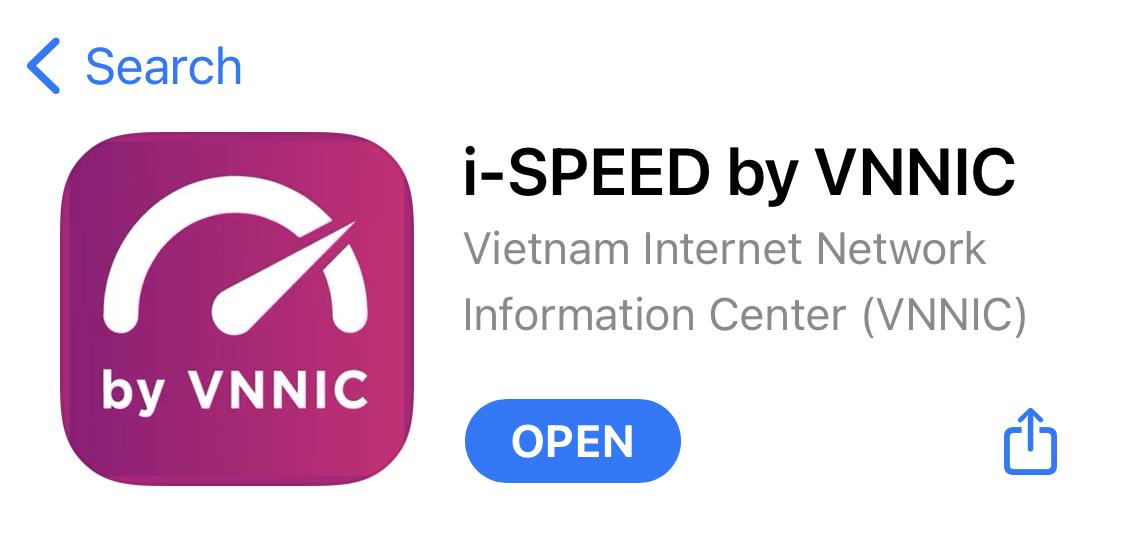
Tải ứng dụng từ Google Play Store
- Truy nhập Google Play Store
- Tìm ứng dụng với các từ khoá: i-speed, i-speed by VNNIC

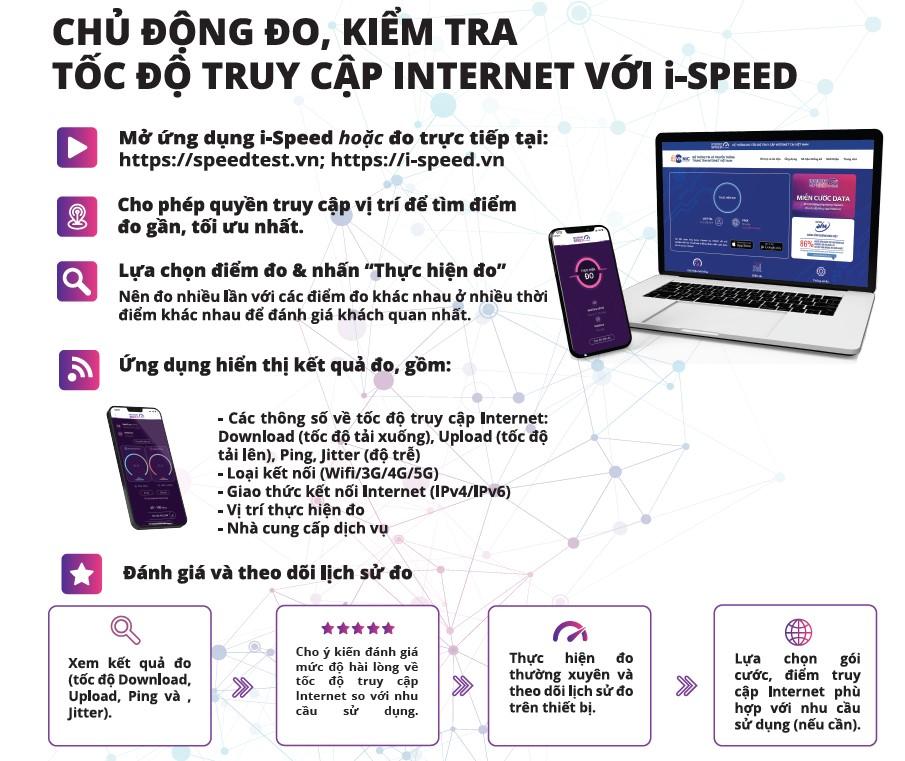
2. Hướng dẫn đo
Sau khi tải và cài đặt ứng dụng i-Speed, người dùng thực hiện đo theo các bước sau:
Bước 1: Người dùng mở ứng dụng i-SPEED
- Cho truy cập Location: để tối ưu điểm đo cho người dùng.
- Cho phép quản lý và và gọi điện thoại: để xác định loại hình kết nối (wifi, 3G,4G,5G ...) phù hợp.
(Note: Bước này chỉ thực hiện tại lần đầu khi chạy ứng dụng)
Bước 2: Thực hiện đo
- Lựa chọn điểm đo: Hệ thống sẽ tự động lựa chọn điểm đo phù hợp, người dùng cho thể thay đổi nếu cần (Click vào Thay đổi điểm đo).
- Thực hiện đo: Click vào biểu tượng "THỰC HIỆN ĐO".
Bước 3: Xem kết quả đo
- Sau khi ứng dụng tiến hành đo và hiển thị kết quả đo được (Tốc độ Download, Upload, Ping, Jitter), và các thông tin đối chiếu tham khảo tốc độ tương ứng.
- Người dùng có thể cho ý kiến đánh giá kết quả đo.
- Chia sẻ thông tin qua các ứng dụng tin nhắn khác...
- Xem lịch sử đo.
Bước 4: Tiếp tục đo
- Người dùng có thể đo lại, hoặc thay đổi điểm tùy chọn
- Một số thông tin tham chiếu về tốc độ cho người dùng tham khảo: